アカウント管理/ライセンス管理
Cookie(クッキー)の削除方法
Cookie(クッキー)とは、
ブラウザ利用者の情報をためておくシステムです。
過去に利用したサイトの利用状況を記憶しておき、次回利用時に反映させるのがCookieの主な役割です。
Webサービスが刷新された場合にお使いのブラウザに古いCookie(クッキー)が存在することで、新しいWebサービスで意図した動作をしない場合があります。
そんなときは、ブラウザのCookie(クッキー)を削除することで解消される可能性が高いため、ぜひお試しください。
お使いのブラウザにより設定が異なります。お使いのブラウザをクリックください。
Internet Explorer
Microsoft Edge
Google Chrome
Mozilla Firefox
| Internet Explorer 11 の場合 |
|
(1)「画面右上」の「歯車」アイコン >「セーフティ」>「閲覧履歴の削除」をクリック
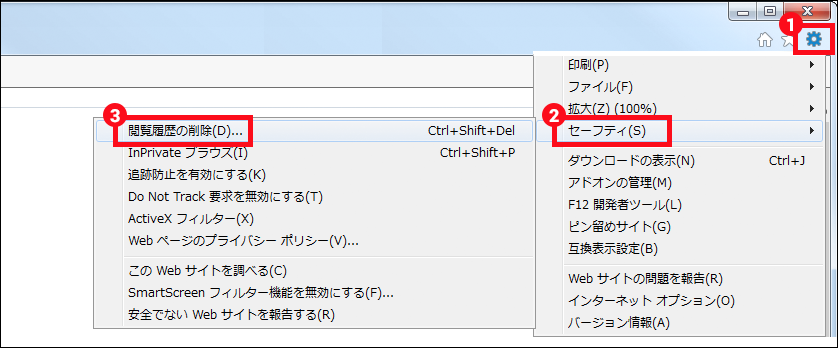 |
(2)「クッキーと Web サイトデータ」にチェックを入れ、「削除」をクリック
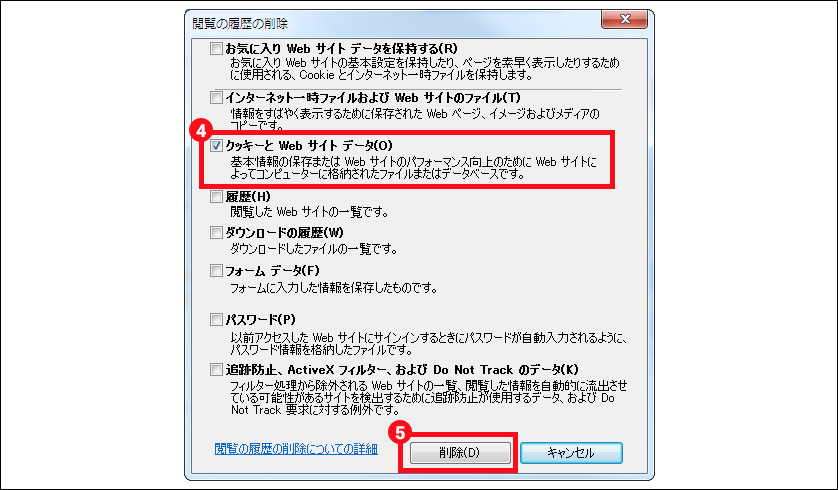 |
| Microsoft Edge の場合 |
|
(1)「画面右上」の「...」アイコン >「設定」をクリック
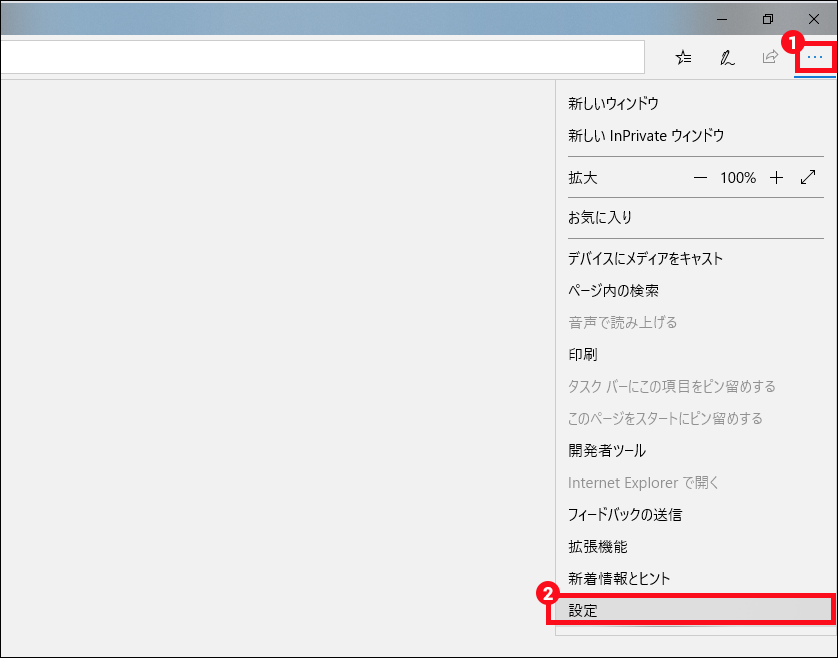 |
(2)「クリアするデータの選択」をクリック
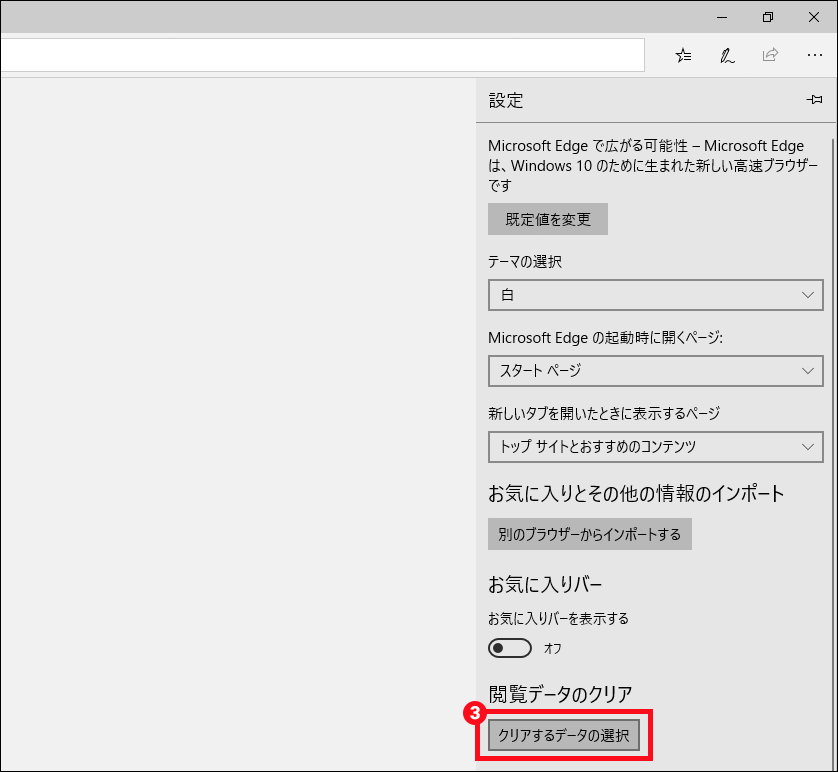 |
(3)「Cookieと保存済みのWebサイトデータ」にチェックを入れ「クリア」をクリック
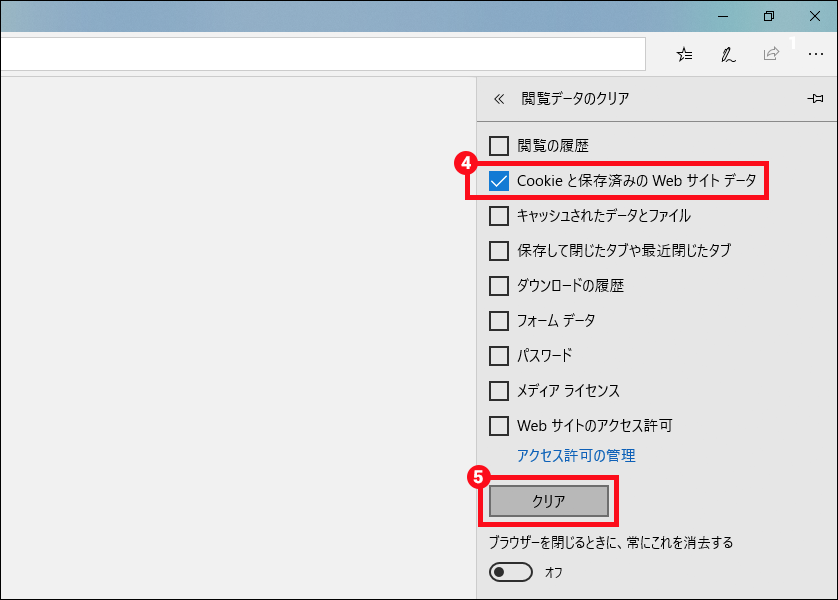 |
(4)「すべてクリアされました」で削除を確認
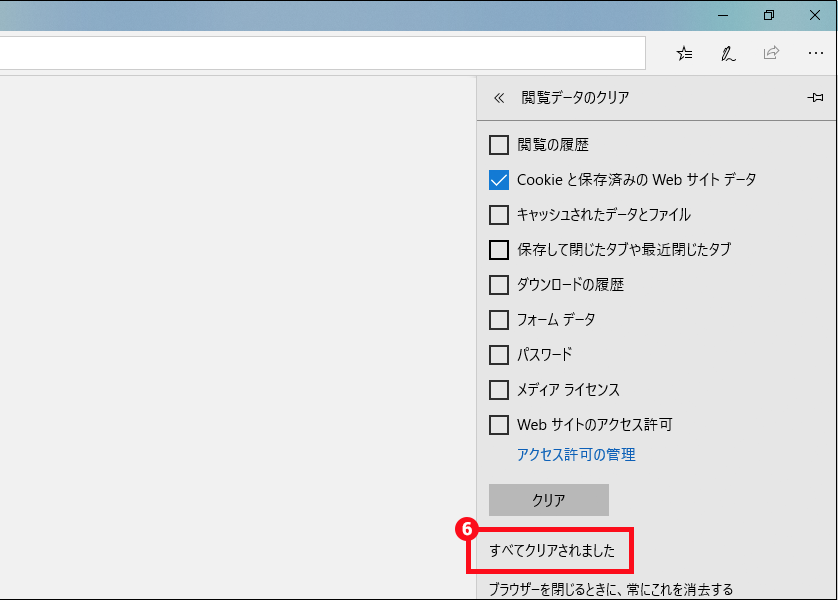 |
| Google Chrome の場合 |
|
(1)「画面右上」の「...」アイコン >「設定」をクリック
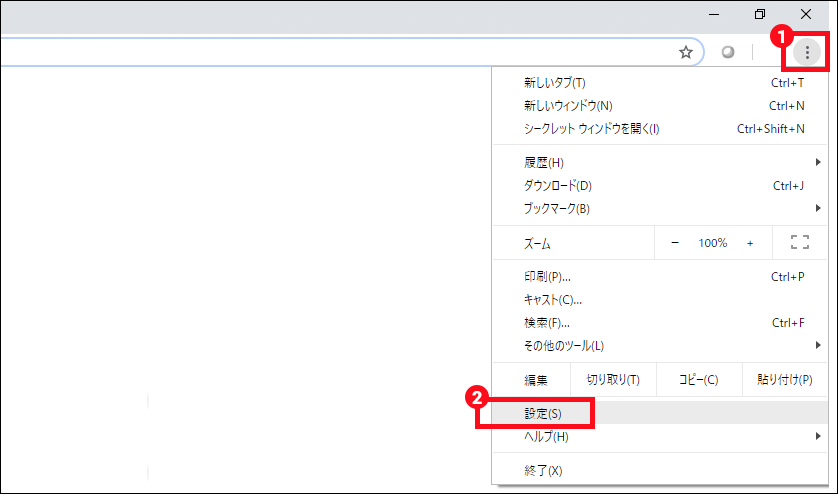 |
(2)「詳細設定」をクリック
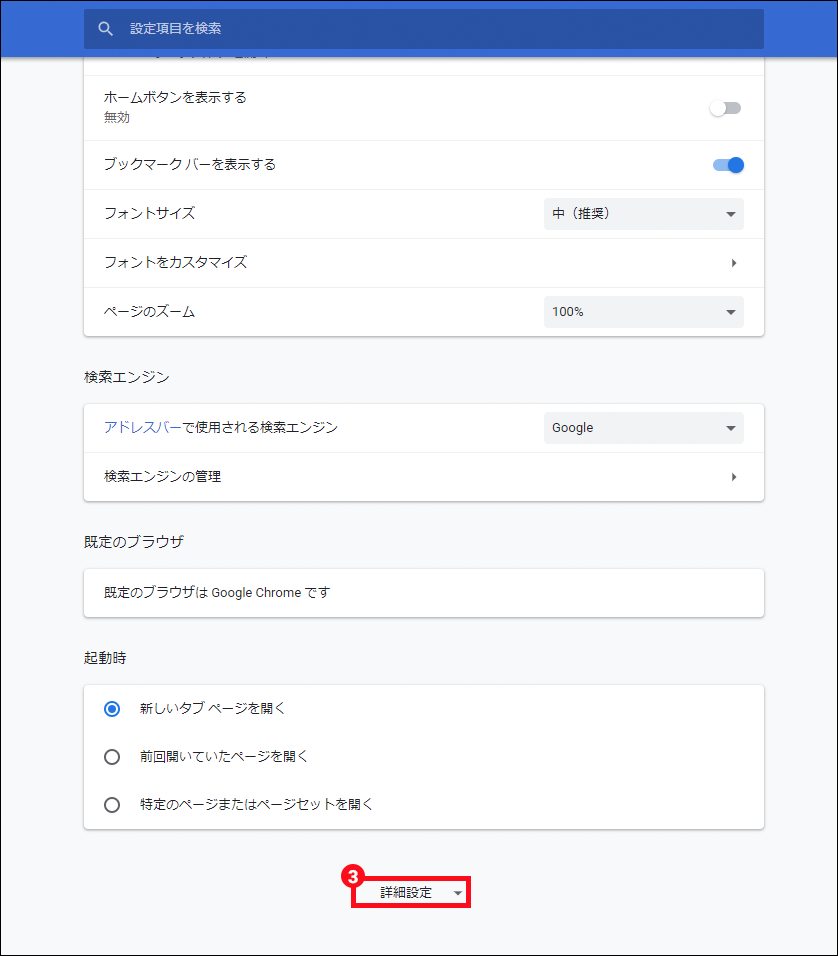 |
(3)「閲覧履歴データを消去する」をクリック
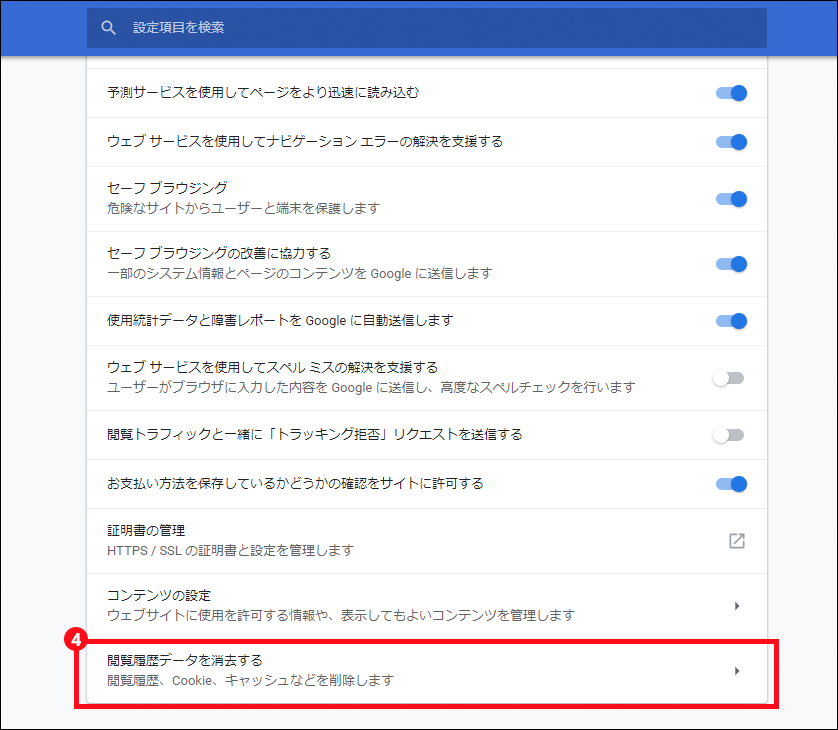 |
(4)「Cookieと他のサイトデータ」をチェックして「データを消去」をクリック
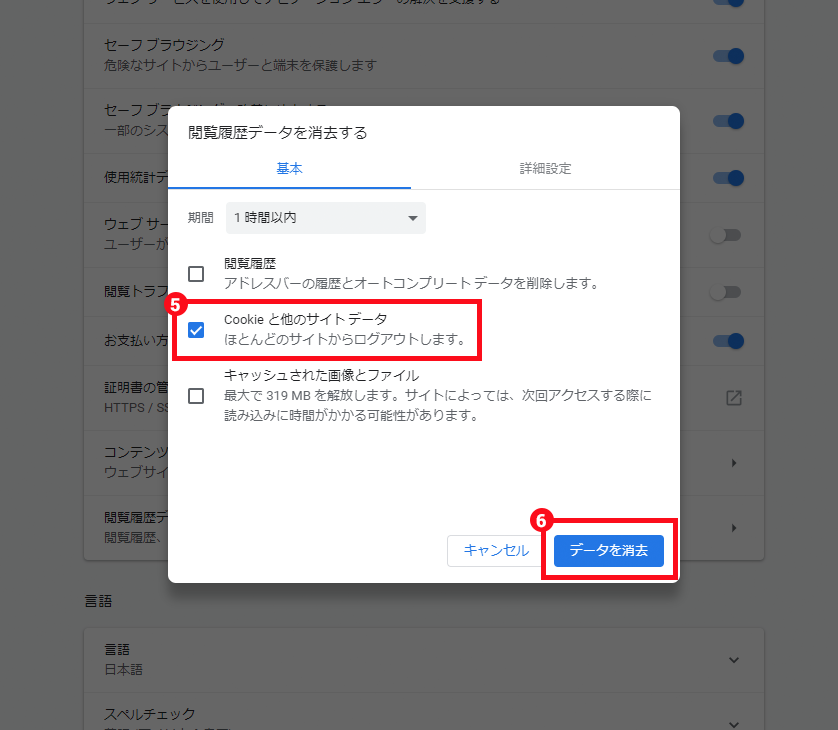 |
| Mozilla Firefox の場合 |
|
(1)「≡」アイコン >「オプション」をクリック
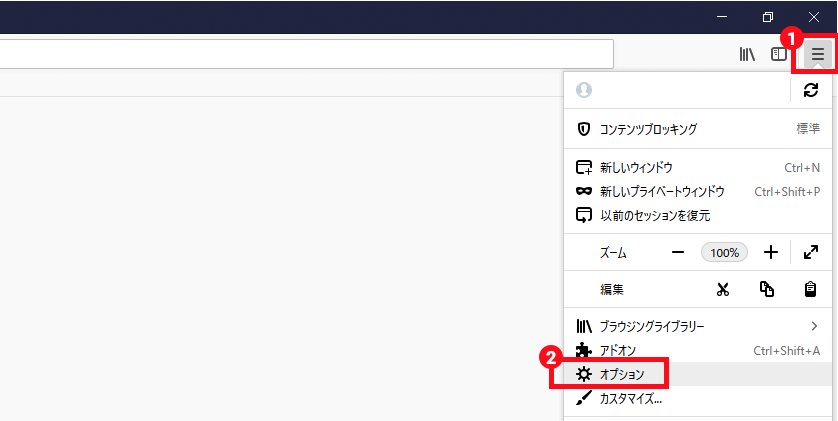 |
(2)「プライバシーとセキュリティ」をクリック
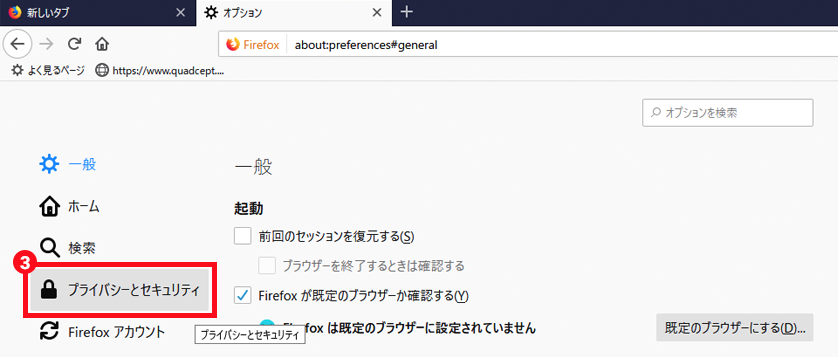 |
(3)「データを消去」をクリック
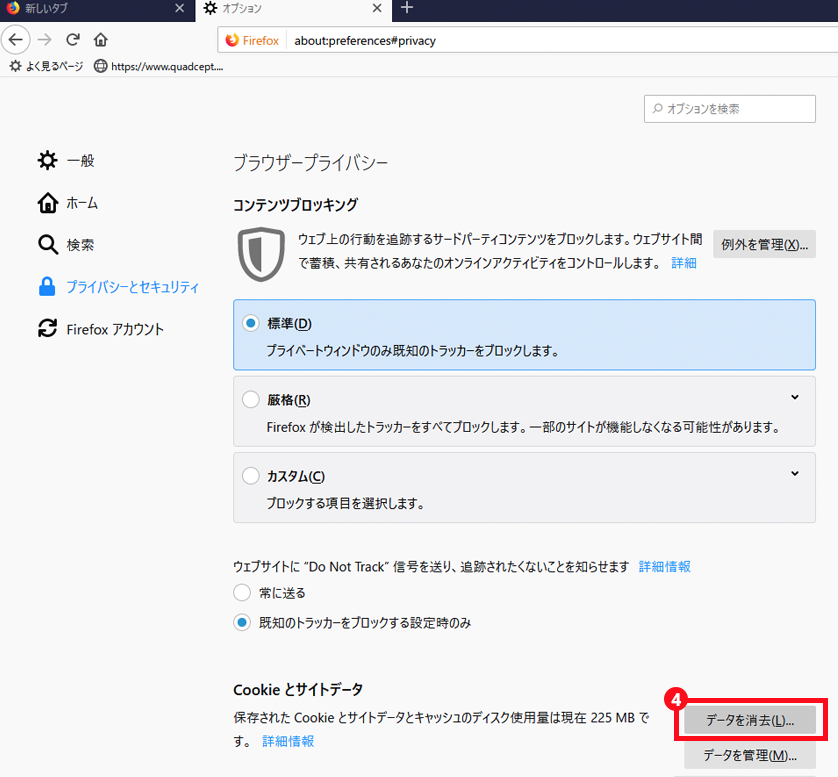 |
(4)「Cookieとサイトデータ」にチェックを入れて「消去」をクリック
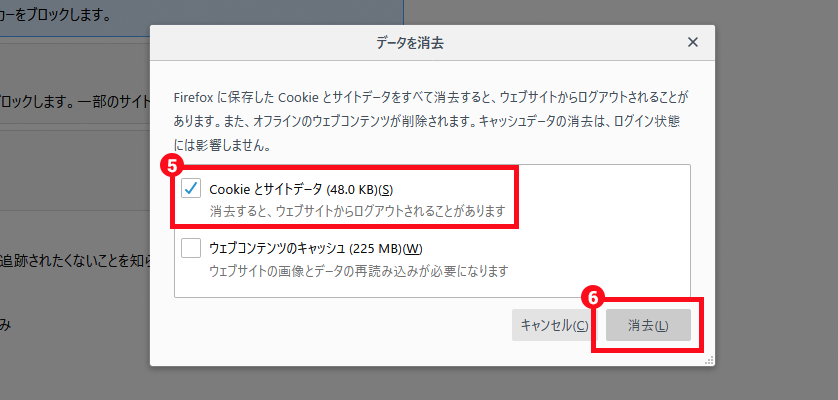 |
(5)「今すぐ消去」をクリック
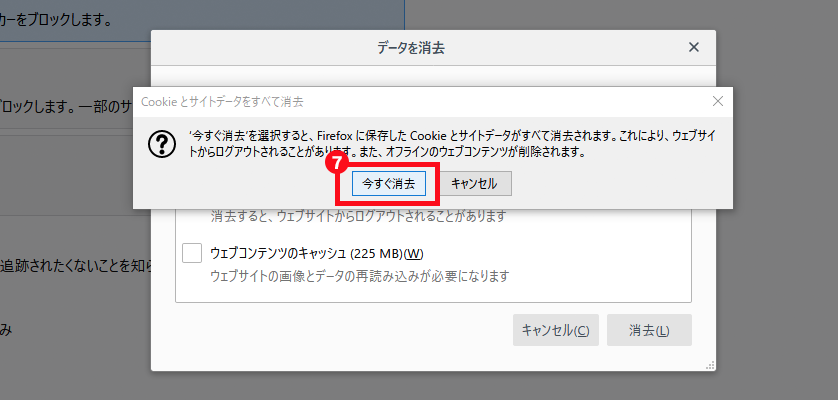 |





